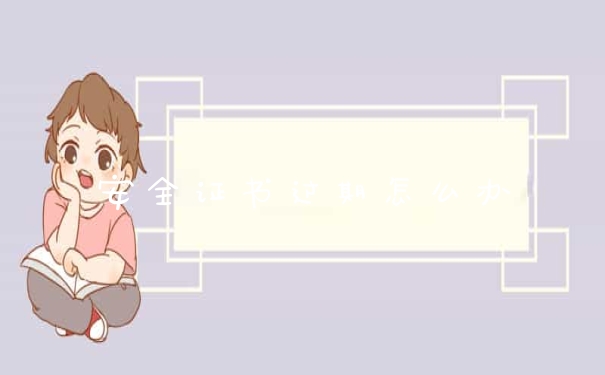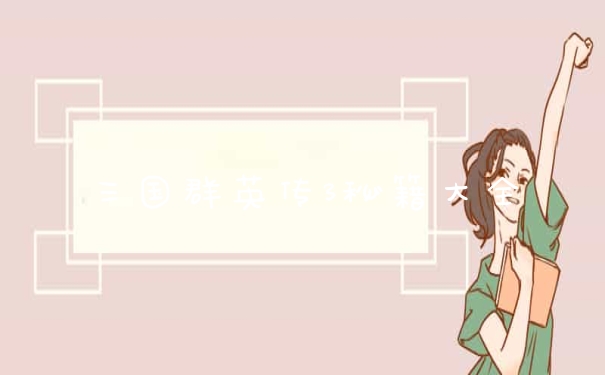如果U盘里面没有重要数据资料,可以尝试格式化。如U盘有数据资料需求保留,可以尝试以下方法。
一、win10 磁盘扫描并修复
1、由 [此电脑]—“U盘”盘符—右键点击—属性,
2、点选【工具】—【检查】,系统将开始扫描检查磁盘
3、待系统检查完毕,弹出“错误检查”对话框,这时可点击“扫描并修复驱动器”
4、磁盘扫描修复完成后,确认磁盘扫描修复结果。
二、CHKDSK检查U盘驱动器的问题
为判断U盘是否为逻辑错误问题,可用windows自带的CHKDSK工具扫描并修复 。
Win+R运行,输入并运行“CMD”;
2、在弹出命令提示窗口中,键入“chkdsk 驱动器字母:/f”;
例如U盘在电脑上盘符为E,则键入“chkdsk e:/f”,然后按“Enter”键按钮,进入磁盘自检和修复。
磁盘自检修复完成,查看检测结果是否有发现错误,并按照提示进一步操作修复。
三、使用第三方工具软件修复
如果电脑插上U盘,提示U盘需要格式化,点格式化后又提示“windows无法完成格式化”,这时你可以下载一个磁盘管理软件,以“diskgenius”软件举例,这个工具软件集数据恢复、格式化、硬盘分区、系统备份还原等多种功能。
1、下载diskgenius软件后打开,可以看到你无法格式化/无法正常使用的U盘,点击U盘选中它,然后在上面状态栏“磁盘1”处点鼠标右键选择“建立新分区”。
2、这时会弹出提示“建立新分区”窗口,选择U盘分区后直接点击“确定”
3、这时会弹出提示“建立新分区”窗口,选择U盘分区后直接点击“确定”
u盘打不开了怎么办 u盘打不开了怎么修复
通俗地讲,USB就是一种外围设备与计算机主机相连的接口类型之一。即插即用的特性,也就意味着USB可以随时插入电脑主机不管电脑此时处于什么样的状态,而如果要取走这个设备,只需按照规范操作便可以将这个设备安全的从电脑上移走。频繁的转换于各电脑上,即使是安全性很高的U盘,还是会产生不少的问题,比较常见的U盘故障就是U盘打不开了。
U盘打不开,就U盘自身来说,可能是U盘里的易损元件晶振由于剧烈振动损坏了,造成的无法打开。另一方面,也可能是因为频繁的接入不同电脑,U盘受到了电脑病毒软件的破坏。总的来说,U盘不能打开的原因是多方面的,只能挨个的尝试解决方法。如果能找到产生问题的根源,那解决起来就容易多了。接下来就给大家支几招解决U盘打不开的方法,希望能帮到大家。
方法/步骤
1.导致U盘打不开的最直接的原因是文件系统损坏。对此常用的方法是对磁盘进行修复。右击“可移动磁盘”,从弹出的右键菜单中选择“属性”。
2.接着在打开的.窗口中切换至“工具”选项卡,点击“查错 开始检查”按钮,在弹出的窗口中同时勾选两项,最后点击“开始”按钮来检查并修复磁盘错误。
修复完成后,就可以尝试打开U盘!
3.当以上方法无法打开U盘时,建议对U盘进行格式化操作。右击“可移动磁盘”,在弹出的右键菜单中选择“格式化”项。在打开的“格式化”窗口中,取消勾选“快速格式化”并点击“开始”按钮。
4.经常以上操作之后,如果U盘仍然无法正常打开,则试着将U盘换插一个USB接口试试。同时确保电脑移动存储相关设置选项没有被禁用。具体查看和设置方法:打开“运行”对话框,输入命令“gpedit.msc”进入组策略管理器。
5.在组策略管事器窗口中,依次点击“管理模块”→“系统”→“可移动存储访问”,确保右侧“可移动磁盘:拒绝读取权限”和“所有可移动磁盘:拒绝读取权限”两项均被设置为“未配置”或“已禁用”。如果不是,则双击对应项,在弹出的窗口中勾选“已禁用”项并点击“确定”即可。
6.经过以上方法依旧无法打开U盘时,就只能利用U盘量产工具进行修复操作了。这也是最有效的解决U盘故障的方法。
量产工具修复U盘的方法
U盘主控型号的获取:
由于不同型号的U盘所对应的量产工具也不一样,因此如果想使用量产工具,就必须获取U盘的主控芯片型号,即PID和VID型号。
上网搜索并下载“chipgenius 芯片检测工具”,下载完成后直接双击进行安装。

运行“U盘芯片检测工具”,然后插入U盘,程序就会自动识别并列出该U盘的详细硬件参数信息。其中就包括设备的PID和VID以及主控型号。
根据U盘的PID、VID以及主控型号在网上搜索相关量产工具。当然,我们也可以直接点击该检测工具下方推荐的对应官方主页上去查找并下载相应的量产工具。
(小帖士:一定要下载与U盘型号相匹配的量产工具,如果出现无法正常识别或错误时,建议尝试下载其它版本的量产工具。就如我所遇到的,采用官方最新版本的量产工具,反而出现“读装置错误”的提示,最后我使用“ACLOR安国AU6980方案量产工具V2[1].12”这个版本的量产工具才成功修复)。
下载完成后,进入量产工具的目录,查看相应的配置文件(如本经验中的“AlcorMP.ini”文件)内容,确保“PID”和“VID”信息与U盘芯片检测工具所显示的数据一致,如果不一致,建议对配置文件进行修改)。
(小贴士:当然,这一步并不是必须的,只有当量产工具无法正常识别U盘时才进行。)
接下来运行对应的量产工具,然后插入要修复的U盘,待程序检测到该U盘后,就可以进行相关操作啦。直接点击“开始”按钮执行量产过程。
U盘量产操作完成后,U盘就起死回生啦。
u盘打不开怎么处理
u盘打不开的解决方式:
1、导致U盘打不开的最直接的原因是文件系统损坏。对此常用的方法是对磁盘进行修复。右击“可移动磁盘”,从弹出的右键菜单中选择“属性”。
2、接着在打开的窗口中切换至“工具”选项卡,点击“查错 开始检查”按钮,在弹出的窗口中同时勾选两项,最后点击“开始”按钮来检查并修复磁盘错误。修复完成后,就可以尝试打开U盘!
3、当以上方法无法打开U盘时,建议对U盘进行格式化操作。右击“可移动磁盘”,在弹出的右键菜单中选择“格式化”项。在打开的“格式化”窗口中,取消勾选“快速格式化”并点击“开始”按钮。
4、经常以上操作之后,如果U盘仍然无法正常打开,则试着将U盘换插一个USB接口试试。同时确保电脑移动存储相关设置选项没有被禁用。具体查看和设置方法:打开“运行”对话框,输入命令“gpedit.msc”进入组策略管理器。
5、在组策略管事器窗口中,依次点击“管理模块”→“系统”→“可移动存储访问”,确保右侧“可移动磁盘:拒绝读取权限”和“所有可移动磁盘:拒绝读取权限”两项均被设置为“未配置”或“已禁用”。如果不是,则双击对应项,在弹出的窗口中勾选“已禁用”项并点击“确定”即可。
6、经过以上方法依旧无法打开U盘时,就只能利用U盘量产工具进行修复操作了。这也是最有效的解决U盘故障的方法。
在使用U盘的时候你有没有遇到过文件无缘无故的不见了?或者是出现打不开的现象?其实,这些情况表明你的U盘已经中毒了。那么究竟如何才能确定是U盘中毒现象呢?u盘中毒后怎么办呢?快跟我一起一起看看吧!
第一步:
插入U盘后单击“开始”菜单,找到“运行”并单击,出现【运行】窗口后,在其中输入gpedit.msc,点击“确定”后,会出现一个“组策略”的窗口,在左侧依次找到“计算机配置”->“管理模板”->“系统”并单击打开,之后右侧会出现一个“关闭自动播放”的项,双击打开。在出现的窗口中点击选择“已启用”,在下面的列表中选择“所有驱动器”,点击“确定”。
现在你可以将自己的盘与电脑连接了。但记得:不要急着双击打开!千万记得哦!
第二步:
选择“开始”菜单->“控制面板”->找到“文件夹选项”并打开,点击最上面的“查看”选项卡->在“高级设置”中找到“显示系统文件夹内容”,并在其前面的方框中打上钩。去掉“隐藏受保护的系统文件”前面的钩,点击“显示所有文件和文件夹”。去掉“隐藏已知文件类型的文件名”前面的钩。
第三步:
打开“我的电脑”->注意了!此时不要直接双击磁盘打开!一定要选择“地址栏”中的盘符(F盘/G盘/H盘)!盘打开了,此刻你发现什么了吗?对!有些文件或文件夹的图标是半透明的,有点虚。还有些原来的文件夹模样Office文档模样的图标竟然后面又多了个”.exe”的尾巴!而且原来的文件夹都出现了。当你把鼠标放到它们的`图标上的时候你会发现它们的大小是一样的。
此刻搜索整个磁盘,查找所有大小等于这种文件大小的文件,把这些伪装成文件夹和Office 文档的exe间谍们都删除了吧!其实他们都是一个个傀儡,真正的幕后真凶一定要揪出来!看到一个Autorun.inf文件没有?将其打开,其中有一些.exe,.vbs,.com,.bat,.cmd模样的文本,这些才是主谋!在你的盘中找到这些文件命名的文件,将其删除,最后把autorun.inf这个文件也给删除了吧!现在病毒是杀掉了,你可以安心地使用自己的文件了。
为了安全起见,你可以进行如下操作来实现对一般的U盘传播的病毒实现简单的预防。
第四步:
点击“开始”->“运行”->输入“cmd ”->在窗口中输入“i: ”,敲回车(这里的“i ”是你要实现免疫的磁盘盘符),输入“md autorun.inf ”,回车,输入“cd autorun.inf ”,回车,输入“md aa.. ”这里的“”不能省略的!
现在就可以了,打开你的盘符,里面多了一个autorun.inf的文件夹,里面还有一个aa.文件夹,打不开,也删不掉,这就简单的实现了免疫。
以上就是关于u盘打不开怎么办 简单几步搞定u盘修复全部的内容,如果了解更多相关内容,可以关注我们,你们的支持是我们更新的动力!